LA MIRADA (REGARD)

Este tutorial está totalmente realizado por Titine.
Todo parecido, de cerca o de lejos con otro no será mas que pura coincidencia.
No puedes copiarlo, ni colocarlo en otro sitio. Gracias
Está prohibido compartir el enlace de este tutorial en un foro o en una comunidad,
sin antes haberle pedido permiso. Gracias por respetar su decisión.
Puedes encontrar el original de este tutorial aquí:
Marcador (Arrastra con el raton)
***
Para este tutorial os hará falta:
* Paint shop pro 9 (También podeis usar el X)
* Los filtros: Penta Com/Drag, Graphic Plus/Cross Shadow,
filtro Simple/Quick Tiles y Screenworks/Boxed Dot.
* Una máscara
* Tubes de tu elección o los que yo he usado
Y…..Paciencia!
Material….Aquí:

Los tubes de la mujer y de las flores son de Marcio C , el tube del fondo es de kara
***
Descomprimir el archivo con el material,
colocar los filtros en la carpeta de plugins del Psp (o en la carpeta que tu hayas ruteado para ello),
la máscara en la carpeta de las máscaras, y abrir los tubes en el psp
***
Estás listo? Pues allá vamos!.
***
- Abrir un nuevo paño transparente de 500x400 pixeles
- En la paleta de colores pon en primer plano el color #38394d, en segundo plano el color #fcfcf3
- Hacer un gradiente lineal
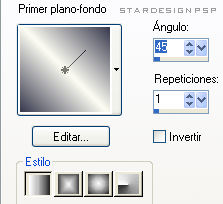
- Llenar vuestro paño con el color de primer plano #38394d
- Capas_ Nueva capa
- Copiar el tube del fondo _ Pegar como nueva capa
- Bajar la opacidad de esta capa al 70%
- Efectos_ Modulos(complementos) externos/ Penta Com/ Drag

- Efectos_ efectos de contorno_ realzar
- Capas_ nueva capa de trama
- Llenar con el gradiente lineal que hemos preparado anteriormente
- Capas_ Cargar o guardar máscara_ Cargar máscara de disco
- Cargar la máscara Suzan M 12
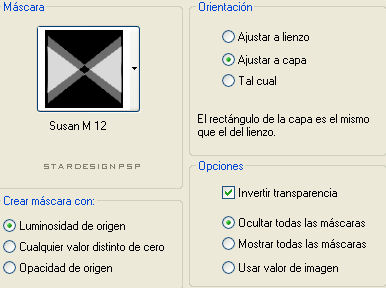
- Capas_ suprimir (responde a la pregunta que si)
- Capas_ fusionar grupo
- Efectos_ efectos 3D_ Sombra en negro

- Efectos_ módulos (complementos) externos/ Filtro Simple/Quick Tiles
(valores predeterminados)
- Efectos_ efectos 3D_ biselado interior
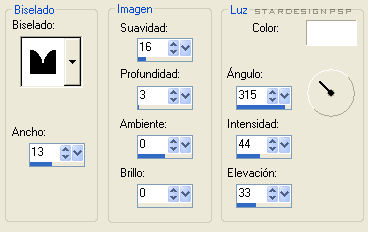
- Ajustar _ Nitidez_ Enfocar
- Efectos 3D_ Sombra en negro
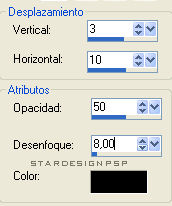
- Copiar el tube de la mujer_ Pegar como nueva capa
- Imagen _ redimensionar un 75% (cambiar tamaño de todas las capas sin clicar)
- Ajustar _ nitidez _ enfocar _ Colocar a la izquierda, según modelo
- Efectos_ efectos 3D_ sombra en negro

- Copiar el tube de las flores_ Pegar como nueva capa
- Imagen_ redimensionar un 80% (cambiar tamaño de todas las capas sin clicar)
- Ajustar_ nitidez _ enfocar. Colocar a la derecha según modelo
- Efectos_ efectos 3D_ Sombra en negro

- Capas_ fusionar todo (aplanar)
- Imagen_ agregar bordes_ 4 simétrico con el color de segundo plano #fcfcf3
- Seleccionar el borde con la varita mágica
- Efectos_ Complementos_ Screen Works/ Boxed dot (valores predeterminados)
- Selección invertir
- Efectos_ efectos 3D_ cortar

- Selección_ anular selección
- Imagen_ agregar bordes_ 20 simétrico en un color de contraste
- Seleccionar el borde con la varita mágica
- Llenar la selección con el gradiente lineal
- Efectos_ complementos/ Graphic Plus/ Cross shadow (valores predeterminados)
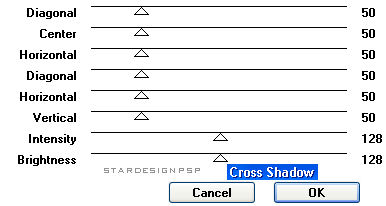
- Efectos_ Efectos 3D_ Biselado interior
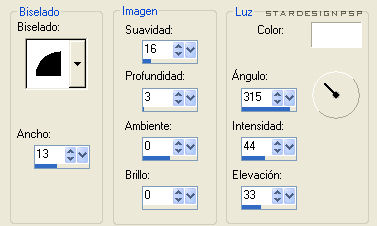
- Selección_ Anular selección
- Imagen_agregar bordes_ 4 pixel simétrico en el color claro del Segundo plano_ #fcfcf3
- Seleccionar el borde con la varita mágica
- Efectos_Complementos_Screen Works/Boxed Dot (valores predeterminados)
- Selección_ Anular selección
- Firmar y decorar a tu gusto
- Capas_ Fusionar todo (aplanar)
- Guardar en formato JPG
Felicidades! Ya hemos terminado.
***
Confío en que este tutorial te haya gustado tanto, como a mi realizarlo
Si tienes alguna duda, estoy a tu disposición.
Otro resultado

***L'EtoileAuxSecrets***
|